Cách dịch nhanh bằng Siri Shortcuts trên iPhone

Siri Shortcuts có phím tắtGoogle Translate, hỗ trợ dịch cụm từ, đoạn văn bản thông qua Clipboard, hoặc nhập thủ công. Người dùng có thể lựa chọn bất kỳ ngôn ngữ đích muốn dịch sang từ ngôn ngữ gốc. Bài viết dưới đây sẽ hướng dẫn bạn cách dịch nhanh trên iPhone.
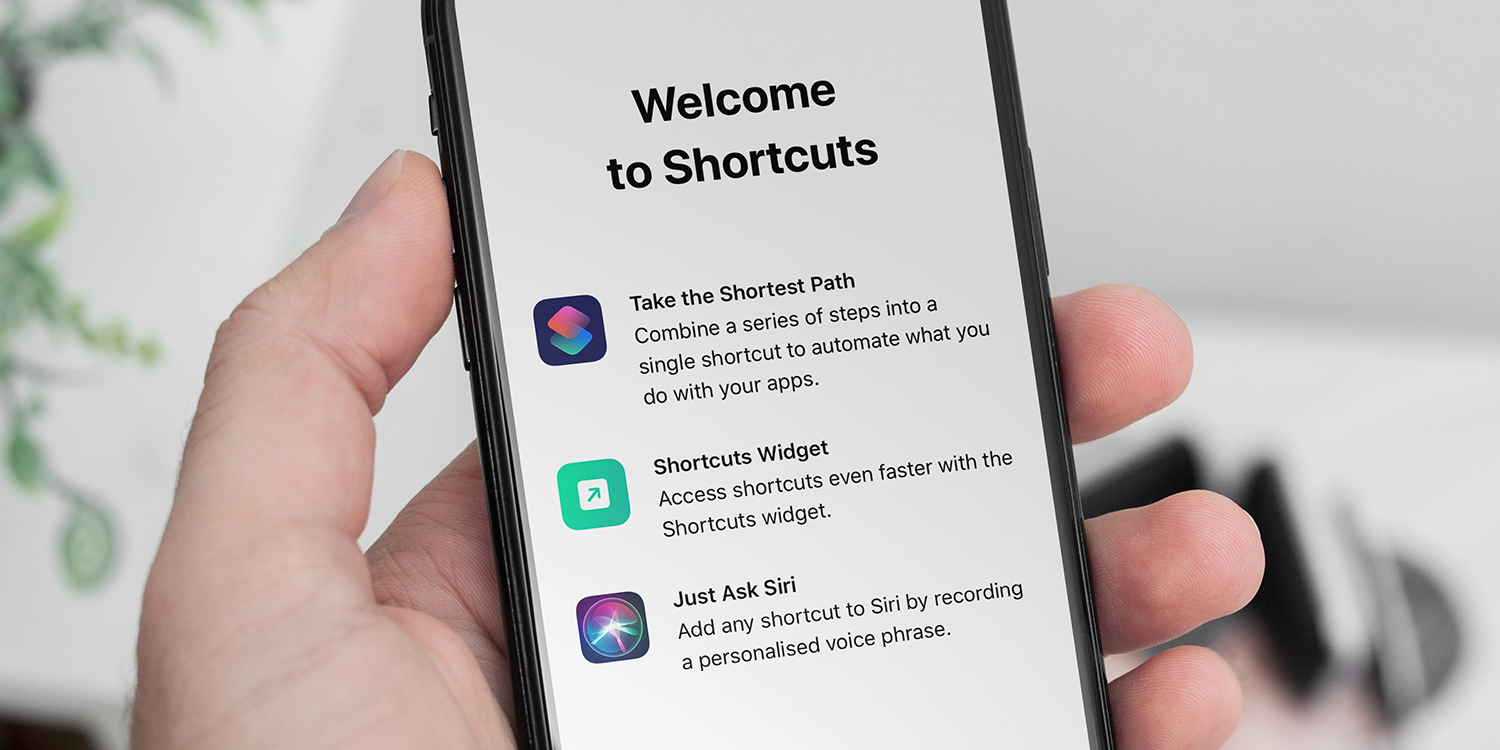
Bước 1:
Trước tiên bạn nhấn vào link tại đây để mở phím tắt Google Translate, chọn Lấy phím tắt. Sau đó phím tắt sẽ hỏi muốn hiển thị những top ngôn ngữ nào trong phần chọn ngôn ngữ dịch. Tại đây chúng ta có thểnhập ngôn ngữ mình muốn dịch sang, rồi nhấnnút Xong.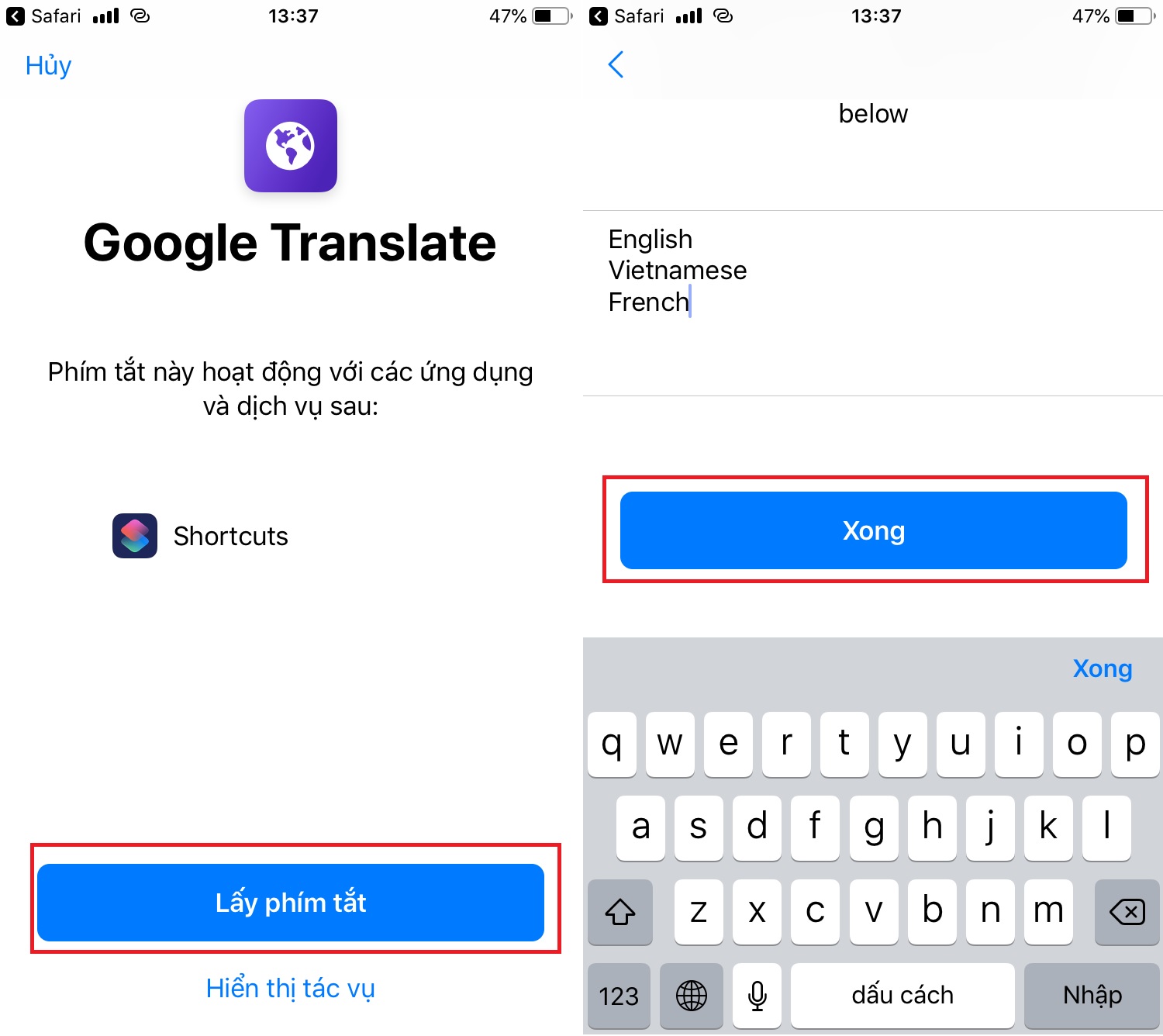
Bước 2:
Quay lại giao diện Siri Shortcuts trong mục Thư viện sẽ có phím tắt Google Translate. Nhấn chọn vàobiểu tượng 3 chấmđể thay đổi các thiết lập cho phím tắt.Tạiphần Nhắc nhởchúng ta có thể thêm cách thức nhập nội dung dịch.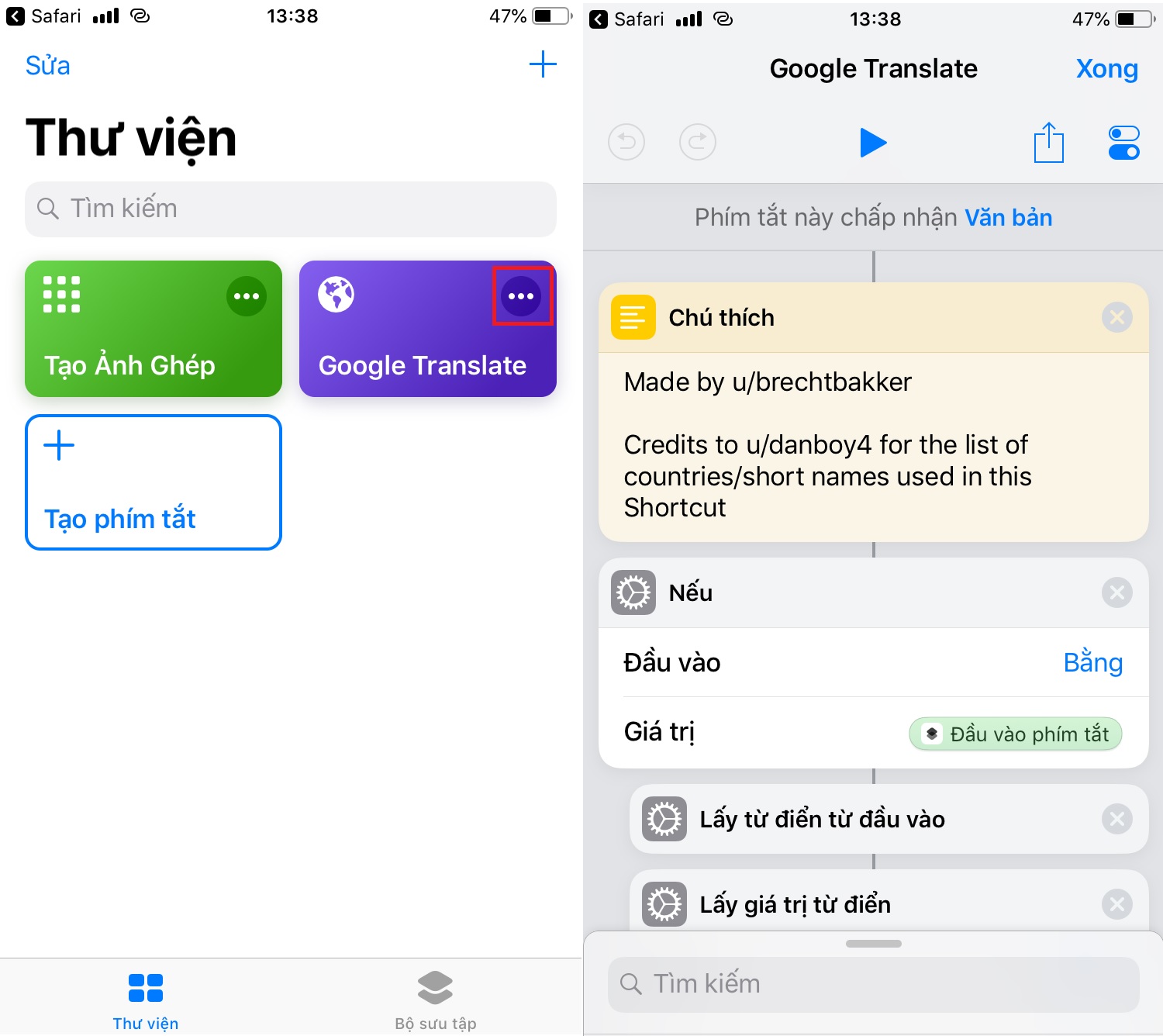
Phần Câu hỏicó thể thay đổi để hiển thị thông báo khi nhập nội dung dịch. Ngoài ra phần Văn bảncó thể lựa chọn thêm ngôn ngữ muốn dịch sang. Sau khi đã thiết lập xong nhấnnút Playbên trên giao diện để chạy phím tắt.
Xem thêm :
- Hai ứng dụng chỉnh màu phim vintage siêu ảo cho iPhone
- Chỉnh mức độ xóa phông như iPhone XS Max trong tích tắc
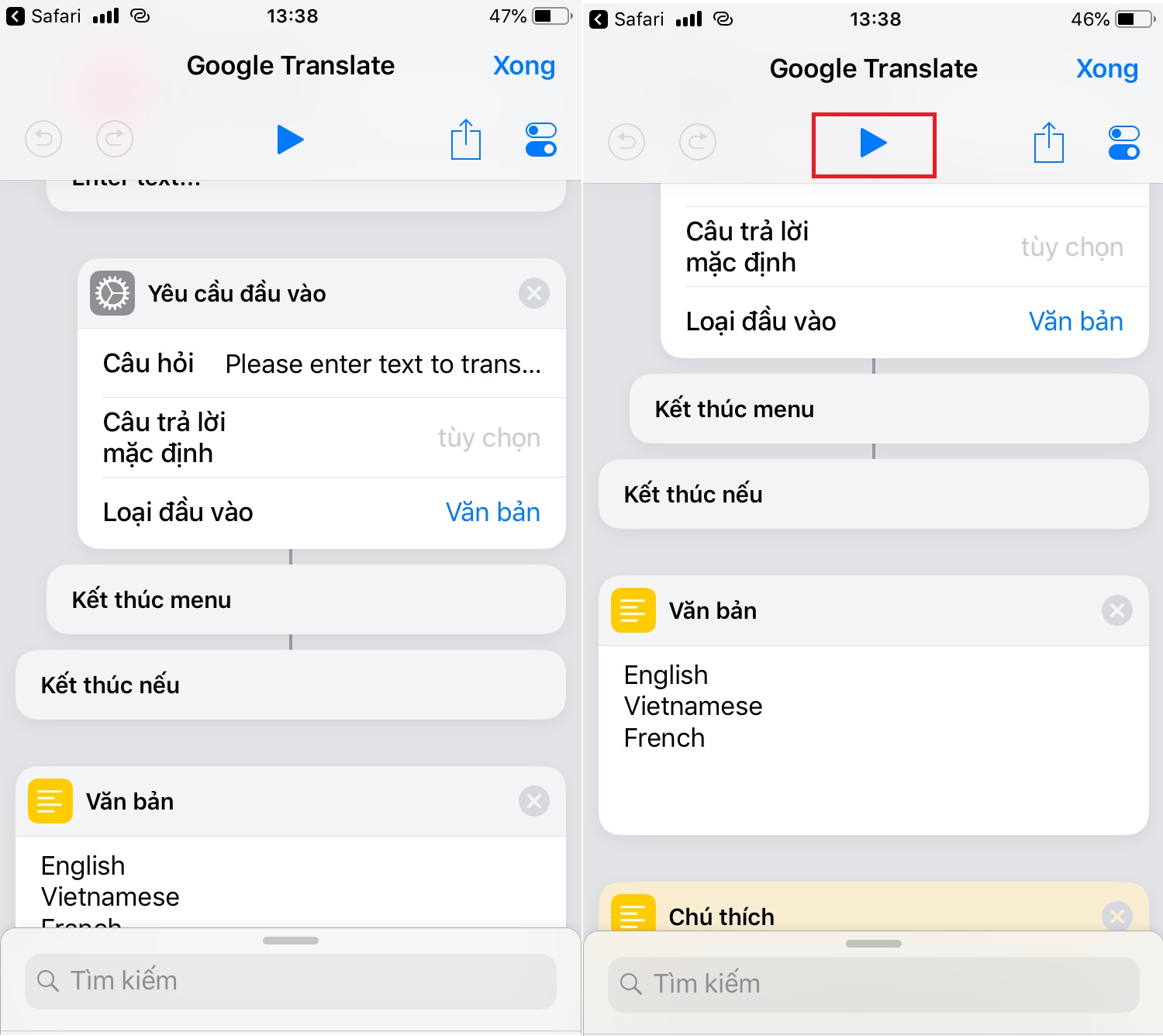
Bước 3:
Trong khi chạy phím tắt, bạn sẽ được hỏi muốn nhập nội dung theo cách nào, qua nội dung sao chép vàoClipboardhoặc nhập trực tiếpEnter text…Chẳng hạn sử dụng nội dung sao chép vào clipboard thì phím tắt sẽ tự động nhập nội dung. Sau đó người dùng sẽ đượcchọn ngôn ngữ đíchcần dịch.
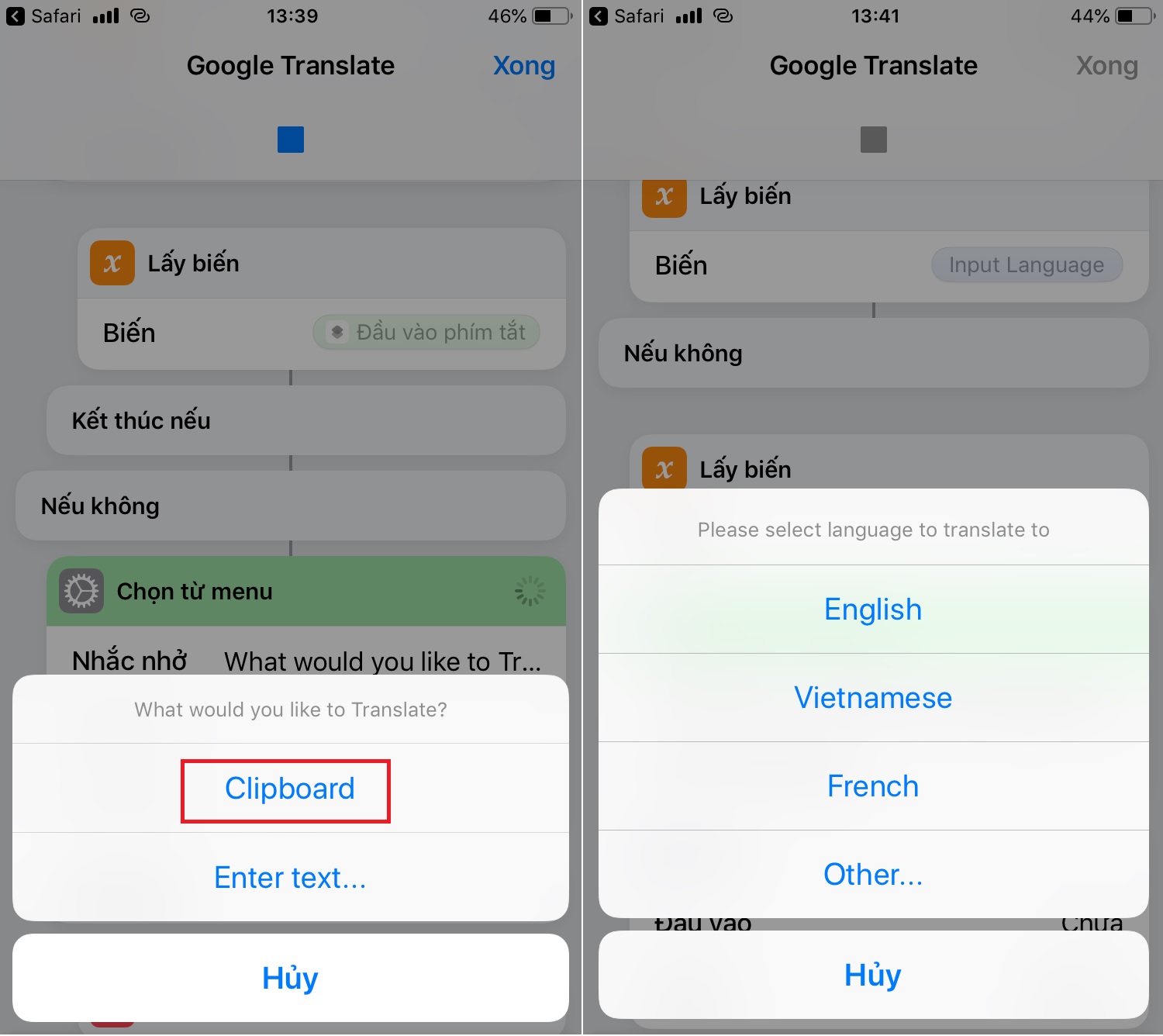
Bước 4:
Phím tắt sẽ tự động nhận diện ngôn ngữ gốc mà người dùng nhập. Kết quả bạn sẽ được nội dung dịch đoạn văn như dưới đây. Phím tắt sẽ cung cấp thêmtùy chọn chia sẻ (Share…) kết quả dịch rồi chọn ứng dụng chia sẻ, hoặcsao lưu vào Clipboardđể gửi hoặc nhập tiếp nội dung.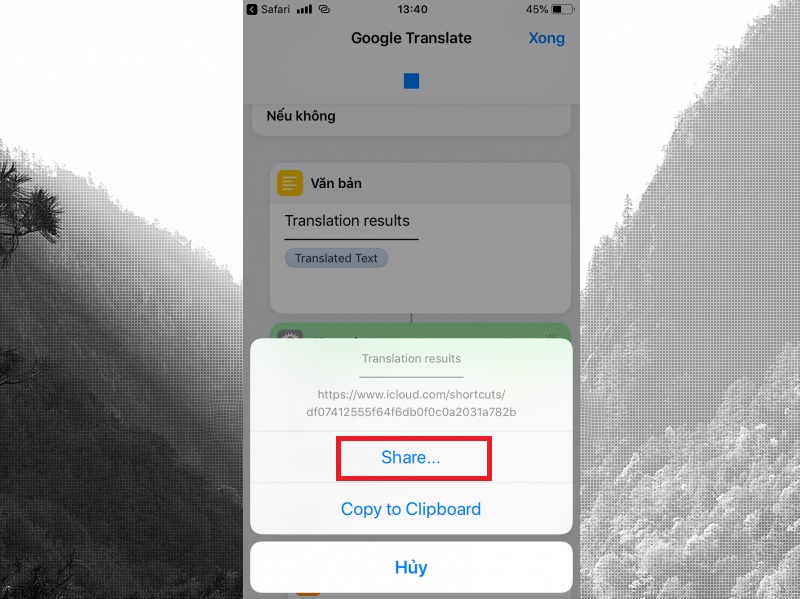
Bước 5:
Trong trường hợp bạn muốnnhập trực tiếp để dịchthì nhấn vàoEnter text. Hiển thị khung nhập văn bản rồi nhấn OK. Kết quả chúng ta cũng sẽ có được nội dung dịch. Phím tắt có thể dịch đoạn văn dài, hoặc 1 câu đơn giản.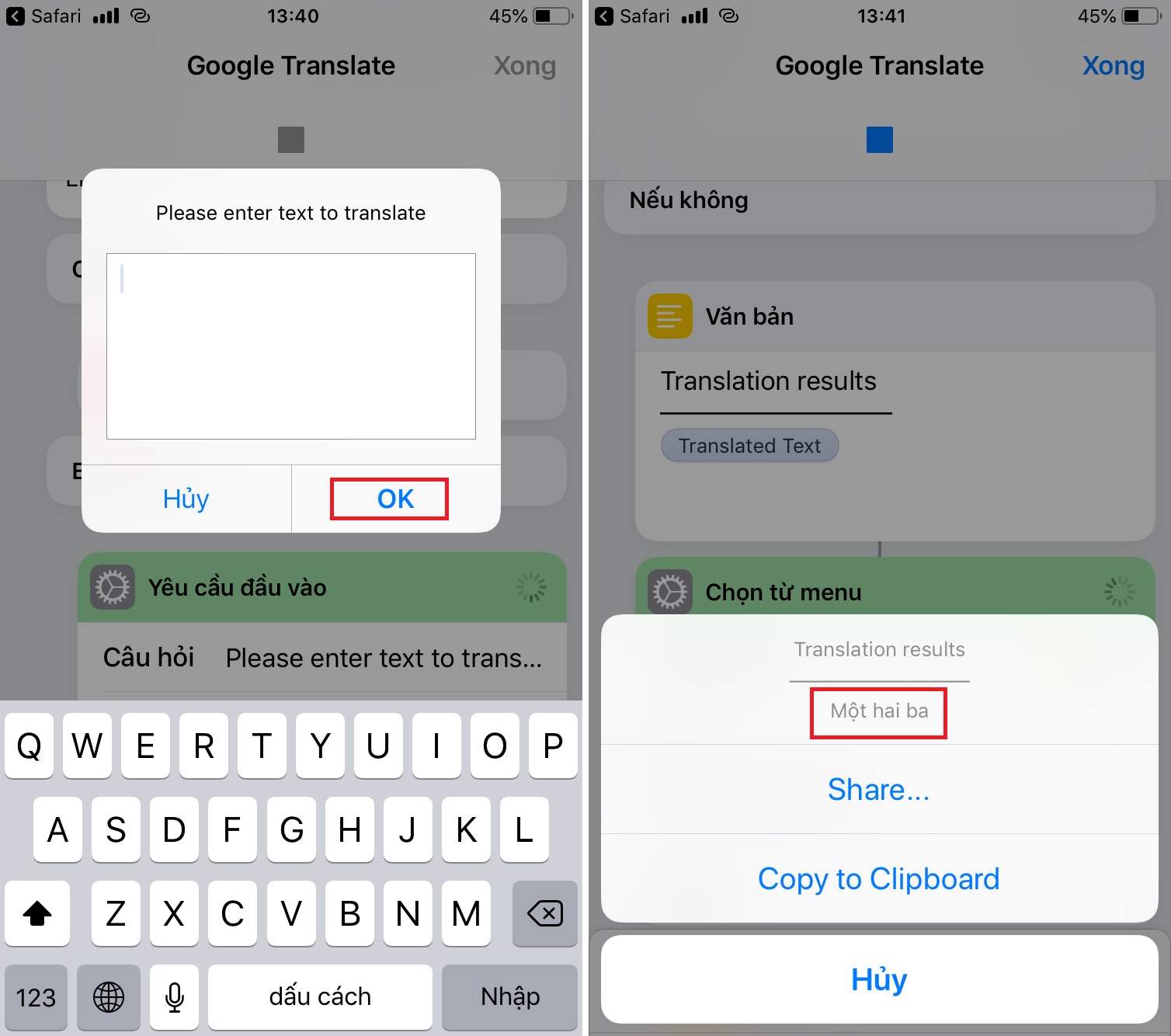
Bước 6:
Ngoài ra trong phần chọn ngôn ngữ khi nhấn vàoOther…người dùng cũng có thể lựa chọn thêm ngôn ngữ khác để dịch nếu muốn.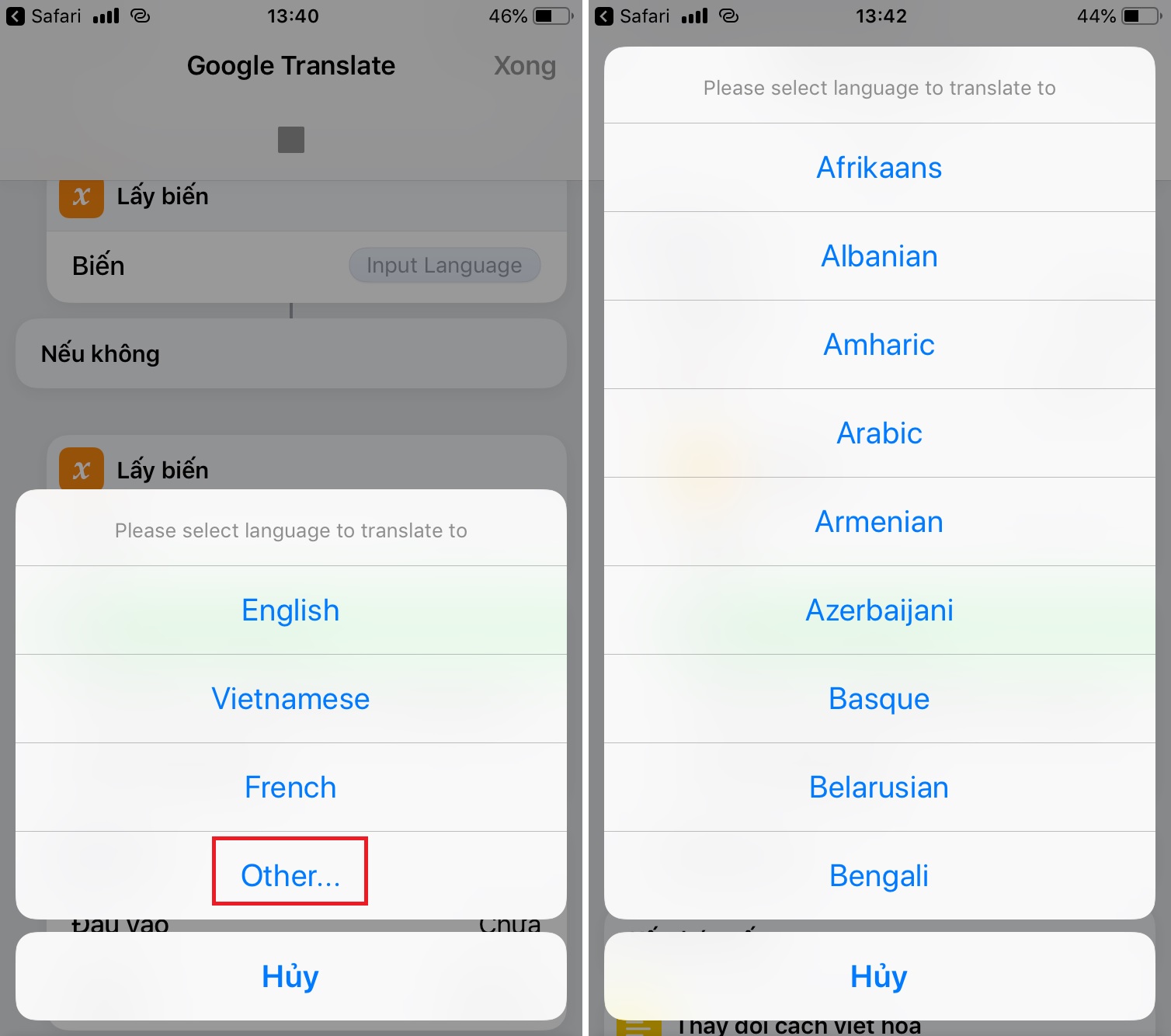
Phím tắt Google Translate sử dụng công cụ dịch Google Translate phổ biến hiện nay nên người dùng có thể tin tưởng vào kết quả bản dịch. Như vậy khi đưa phím tắt Google Translate ra màn hình widget, bạn sẽ dịch nhanh nội dung từ màn hình chính iPhone.
Trên đây là hướng dẫndịch nhanh bằng Siri Shortcuts trên iPhone. Chúc các bạn có những trải nghiệm tuyệt vời với tính năng thú vị này của Siri Shortcut . Hãy chia sẻ thủ thuật thú vị này đến bạn bè và người thân nhé!








Bình luận (0)